¿Cómo quitar o desactivar las notificaciones de Google Chrome de las páginas web o correos?
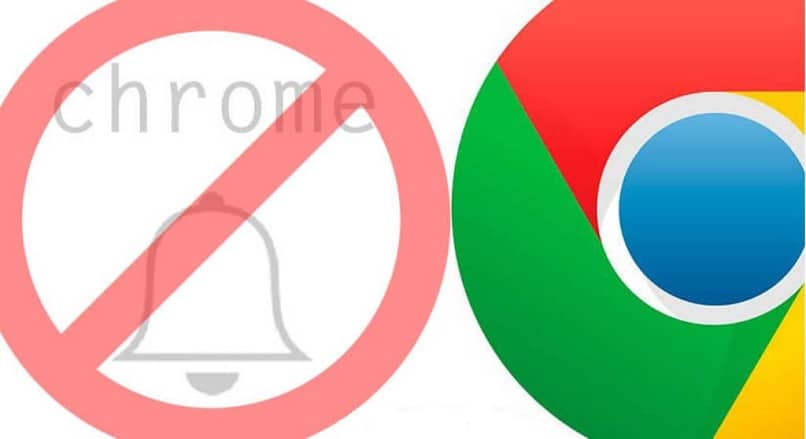
Cuando estas en un sito en internet y estás leyendo una información que te interesa. de pronto comienzas a recibir notificaciones para que visites otras páginas y te suscribas a ellas.
Estas notificaciones de escritorio son una de las mejores características de los navegadores modernos. Muestran vistas previas de correo electrónico como Gmail, resultados de fútbol o incluso mensajes instantáneos, lo que le permite echar un vistazo rápido a las actualizaciones sin dejar el trabajo que está haciendo.
Pero esto puede ser un poco abrumador, especialmente cuando incluye spam y anuncios. Si demasiados sitios han comenzado a enviar notificaciones o si necesita deshabilitar las notificaciones en Google Chrome, las
notificaciones de escritorio son una de las mejores características de los navegadores modernos.
Pasos a seguir para evitar las notificaciones de forma permanente
Google Chrome bloquea de forma predeterminada las ventanas emergentes para que no aparezcan automáticamente en tu pantalla. Al bloquear una ventana emergente, aparece el icono de ventanas emergentes bloqueadas Ventana emergente bloqueada en la barra de direcciones. También puedes permitirlas.
Si estas siguen apareciendo después de haberlas inhabilitado, es posible que tengas software malicioso en tu dispositivo.
Todo se hace directamente desde Google Chrome. Simplemente hay que acceder a los ajustes, encontrar la opción y desactivar la notificación. La ruta es la siguiente:
- Abre Google Chrome y pulsa los tres puntitos de la zona superior derecha.
- Selecciona "Configuración".
- Allí verás el acceso "Notificaciones". Pulsa sobre él.
- En "Sitios webs" verás todas las páginas y plataformas que tienen permiso para mandarte notificaciones.
- Pulsa sobre la que quieras desactivar.
- Arriba del todo aparecerá la casilla "Mostrar notificaciones" activada. Desactívala y listo.
Por otro lado, puedes hacerlo yendo a "Ajustes de aplicación", eligiendo el nombre de la web y borrando el contenido que aparece en su interior. Es un método válido, pero ten en cuenta que esto borrará también las cookies, los permisos de ese sitio web y todos los datos locales como la sesión guardada.
A continuación en las imágenes te reflejan los pasos para evitar las notificaciones Google Chrome.
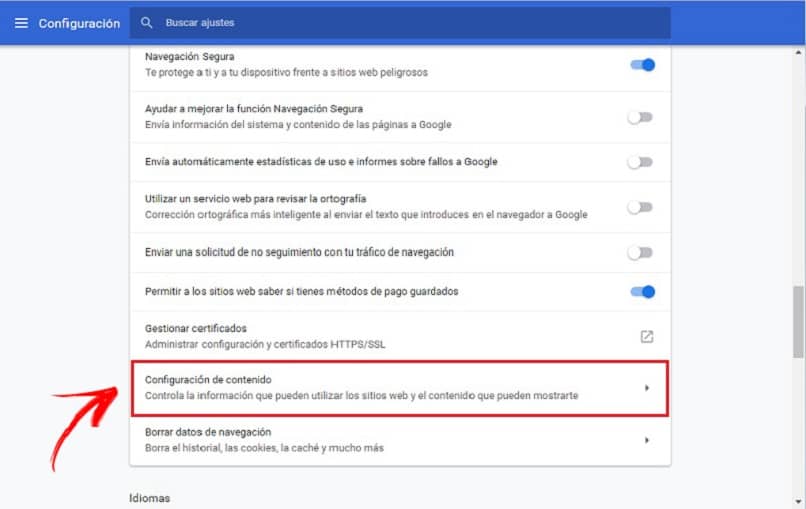
Seguido a esto vamos donde dice notificaciones y le damos click
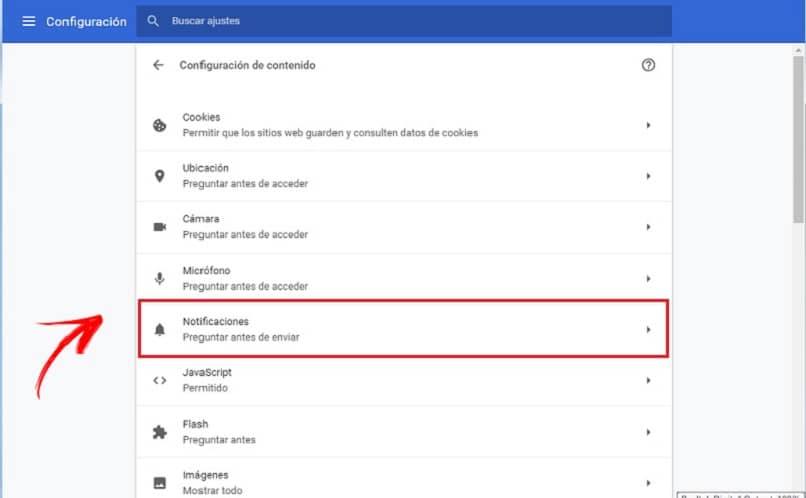
Para deshabilitar las notificaciones de aplicaciones o extensiones de Chrome
- Abre la página de configuración de Google Chrome.
- Puede escribir Chrome: // settings en la barra de direcciones y presionar Enter.
- Desplácese hasta la parte inferior y haga clic en Mostrar configuración avanzada.
- En Privacidad, haga clic en Configuración de contenido.
- Desplácese hacia abajo hasta Notificaciones.
- Seleccione No permitir que ningún sitio muestre notificaciones de escritorio.
- Puede hacer clic en Preguntar cuando un sitio quiera mostrar notificaciones de escritorio.
- Ahora los sitios mostrarán notificaciones solo si usted lo permite.
- Haga clic en Administrar excepciones para ver la lista de sitios a los que ha otorgado permiso para notificaciones.
- Haga clic en la X a la derecha de cualquiera de estas URL para evitar que el sitio envíe notificaciones.
En Windows 7, 8 y 10
- Pulse la tecla de Windows + D o vaya al escritorio.
- Haga clic izquierdo en el icono de notificaciones de Chrome con forma de campana en la barra de notificaciones en la parte inferior derecha de la pantalla.
- Si no está allí, haga clic en el ícono de la flecha hacia arriba al comienzo de la barra de notificaciones.
- Una vez que vea la campana, haga clic izquierdo en él.
- Haga clic en el icono de engranaje.
- Desmarque las aplicaciones o extensiones de las que no desea recibir notificaciones.
En MacOS
- En la barra de menú del sistema, haga clic en el icono de la campana.
- Haga clic en el icono de engranaje.
- Desmarque las aplicaciones o extensiones de las que no desea recibir notificaciones.
- En caso de que esté trabajando y solo quiera un descanso temporal, puede hacer clic con el botón derecho en el icono de notificaciones de Chrome con forma de campana y hacer clic en No molestar.
- También puede hacer clic en No molestar durante una hora o No molestar durante un día si solo desea un breve descanso de las notificaciones.